自己动手丰衣足食,闲置Orico迅龙V500固态硬盘变身高速移动硬盘
电脑和手机一样,总是不停更新换代,搞得家里各种小数码小配件越来越多。由于笔记本电脑原装的固态硬盘比较大,而台式机也早就更换过固态硬盘了,因此空闲出来一条Orico迅龙V500固态硬盘,暂时无用武之地,不过考虑到这款硬盘的传输速度不错,因此得让它发挥起作用来,在网上选了一款固态硬盘盒,很容易就组合成一款高速小巧的移动硬盘啦。
上面图片就是这款迅龙V500硬盘的盒子了,从盒子就可以看出来细长的身材,打开包装以后,有硬盘主体、厂家配套的散热器、说明书、Orico品牌标配的感谢卡,以及厂家赠送的螺丝刀、散热胶垫和固定用的小胶圈。
随着Orico 迅龙V500一起的红色铝合金散热片,不过这次是要diy移动硬盘,就用不到它了 。这款硬盘采用新一代64层 3DNAND闪存颗粒、慧荣SSD芯片主控方案,支持NVMe1.3全新协议,拥有更高的传输速度同时也拥有更稳定的性能。
因为是要把它搞成一个高速的移动硬盘,因此也就不装在电脑上测试了,直接选了同属Orice品牌旗下的一个铝合金硬盘盒,两个产品的盒子放在一起来个“合影”。
选这款硬盘盒的原因无非也就几点,首先是喜欢这样的造型,看上去很硬朗,颜值即正义;再就是这款硬盘盒的尺寸、接口、支持的协议与这款Orico迅龙V500固态硬盘很匹配;再有一点在性能上来说,这个硬盘盒的传输速度不错,1G的文件秒传没问题,因此就选它了。
拆开这款铝合金的硬盘盒,将里面的PCBA主板拿出来,放在今天的主角迅龙V500旁边,组装之前再来一张合影。
因为两个产品厂家赠送配件都很丰富,开始下手就很容易了 ,虽然对应接口的方向是唯一的,但是在这里需要细心一些,对准之后将Orico迅龙V500安装到PCBA主板主板上,装上去另一端微微上翘,先别着急,等下固定它。
连接好以后,还需要用固盘柱卡紧,用固盘螺丝从PCBA主板的背面拧紧,固定好之后就是如下图这样了,所需的工具也就只是这个小螺丝刀,如果是第一次安装,没经验的网友,也没关系,看看说明,相信以你们到机智,分分钟就学会了。
接下来将它们装进之前选好的Orico M.2 NVMe移动硬盘盒,这里也是需要细心一点,对准type-c接口位置安装好即可,然后盖上盖子,用侧面的固定螺丝固定好外壳。
组装完之后拍个照片来看看,连上移动硬盘盒,整体尺寸是114mm*29mm*10.5mm,看上去比一般的u盘要大一些,不过大家要记得,这是一款移动硬盘,在传输速度上要比U盘快得多,在存储容量上,也要比一般的u盘大得多。
把组装好的移动硬盘接到电脑上看看效果,先看看颜值搭配吧 ,银灰色的电脑,搭配上黑白相间的移动硬盘,自我感觉挺不错(脸皮有点厚,嘿嘿......)。使用的时候,看着也比较清爽,一点也不会觉得电脑桌上乱。
前面主要聊的是组装的过程和一些表面的东西,组装完肯定是要试试传输效果的 ,接在台式电脑上试试吧,尽管这台电脑时不时总要出点问题,不过测试移动硬盘的传输性能,还是没问题滴,下面就是我测试用的这台老电脑的环境。
下面是我在这台电脑的前置USB接口上用C TO A数据线连接以后测试的传输速度,在测试之前,我已经往组装好的移动硬盘里放了一些照片了,估计有几百张吧 。从测试截图可以看出,读取速度在288m/s ,写入速度在293m/s。这个算是比较正常的速度吧,下次专门测试一下多种环境下空盘的传输速度比较,到时候再单独写一篇文章。
除了快速和稳定之外,补充一点就是Orico迅龙系列固态硬盘都支持五年质保,这可以让用户更加放心使用,免去后顾之忧。有兴趣的朋友,不妨自己diy一个固态移动硬盘试试,当然并不需要选择和我一样的硬盘盒,选对应的即可,个人还是比较建议选择同一个品牌的,一方面考虑兼容性更好,另一方面如果真遇到有售后什么的也方便,你说呢?














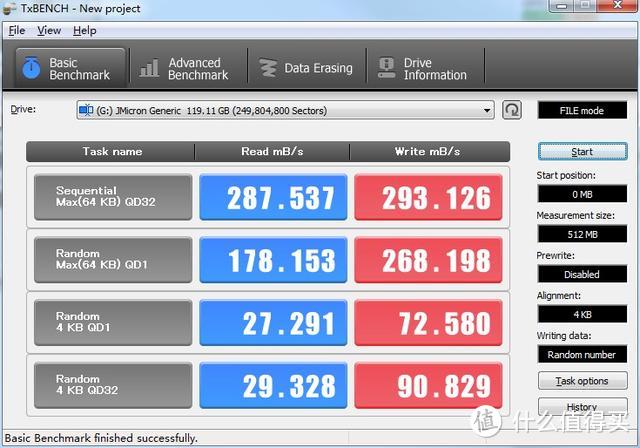


























































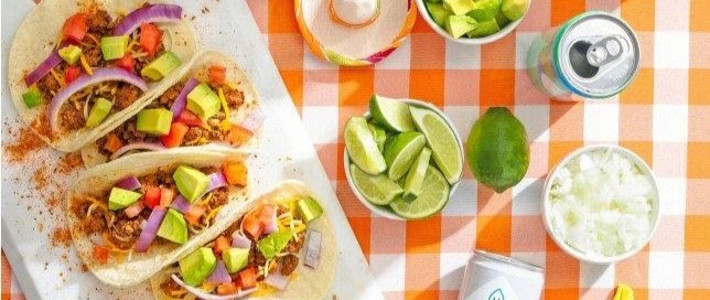












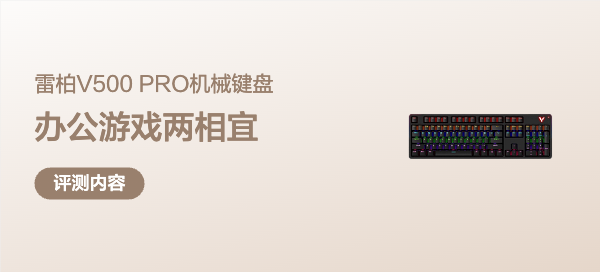
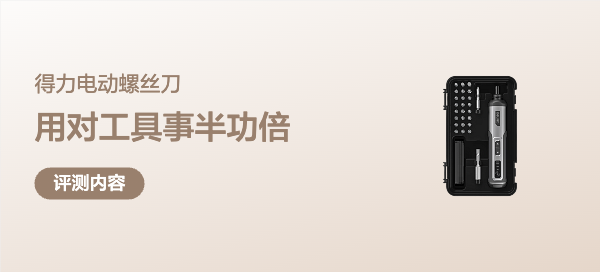













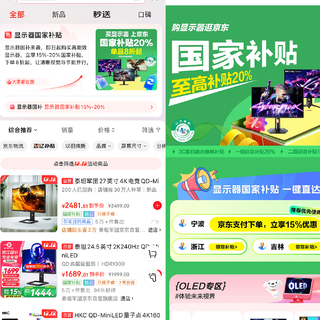



poluozero
校验提示文案
老房的老房
校验提示文案
笔点酷玩
校验提示文案
poluozero
校验提示文案
poluozero
校验提示文案
笔点酷玩
校验提示文案
老房的老房
校验提示文案
poluozero
校验提示文案